Ruby
Vous trouverez ci-dessous des exemples de configuration d’une application Ruby on Rails et d’une application Ruby on Rails avec un fichier Docker à déployer sur les services d’hébergement d’applications de Kinsta à partir d’un dépôt GitHub.
Pré-requis
- Les modèles de démarrage rapide de Kinsta sont stockés et gérés dans GitHub ; par conséquent, vous avez besoin d’un compte GitHub pour y accéder.
- Vous devez créer un compte MyKinsta pour déployer l’application.
Ruby on Rails
- Connectez-vous à GitHub et créez un nouveau dépôt à partir de ce modèle (Utiliser ce modèle > Créer un nouveau dépôt) : Kinsta – Ruby on Rails Starter.
- Dans MyKinsta, cliquez sur Applications > Ajouter une application > sélectionnez GitHub, cliquez sur Connecter le fournisseur git > Autoriser, et connectez-vous à votre compte GitHub.
- Choisissez le dépôt Ruby on Rails Starter et l’emplacement du centre de données. Laissez tous les autres réglages par défaut et cliquez sur Continuer à chaque étape.
- Dans l’étape Résumé, cliquez sur Déployer maintenant.
Pendant le déploiement, Kinsta détecte automatiquement la commande de démarrage pour le processus web à partir du Procfile dans le dépôt et installe les dépendances définies dans votre fichier gemfile. L’application est disponible dès que le déploiement est terminé, et la page d’accueil de Kinsta se charge à l’URL de votre application.
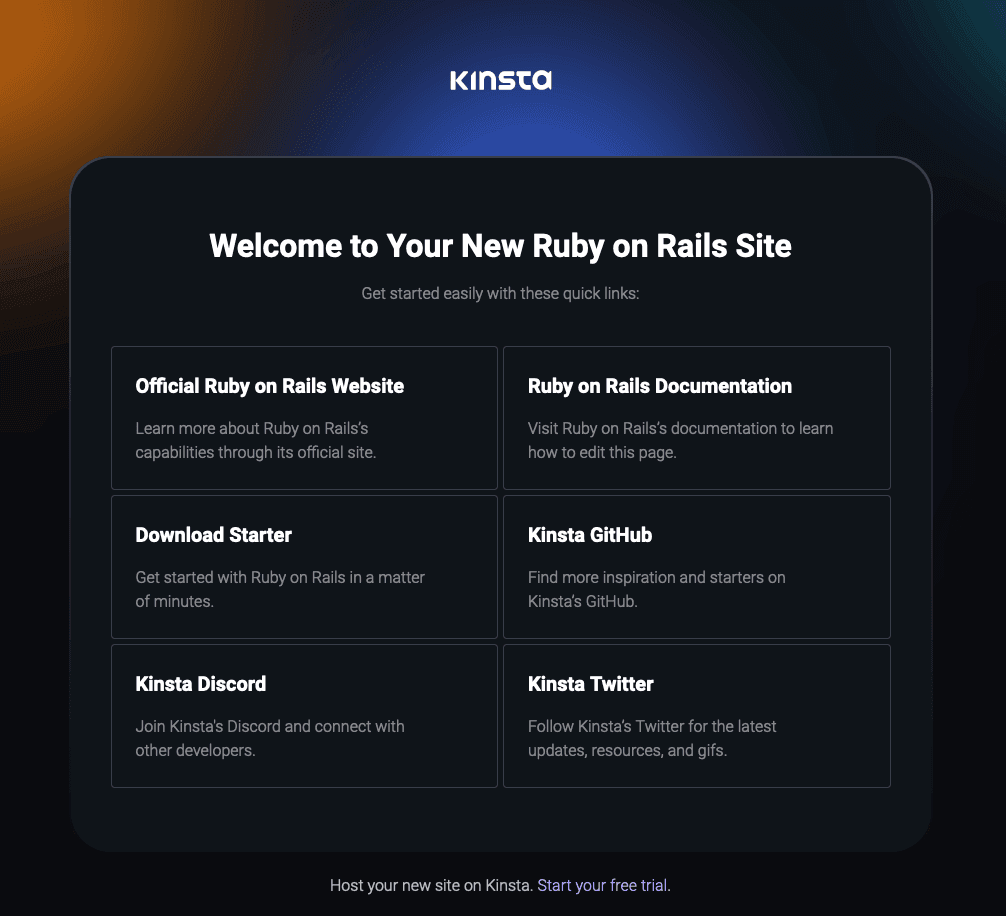
Vous préférez regarder la version vidéo ?
Configuration du serveur web
Commande de démarrage
Lorsque vous déployez une application et que vous incluez un Procfile dans le référentiel, Kinsta crée automatiquement un processus web basé sur le Procfile à la racine du dépôt. Utilisez cette commande dans votre Procfile pour lancer votre serveur web :
web: rails serverRuby on Rails avec un fichier Docker
- Connectez-vous à GitHub et créez un nouveau dépôt à partir de ce modèle (Utiliser ce modèle > Créer un nouveau dépôt) : Kinsta – Hello World – Dockerfile – Rails.
- Dans MyKinsta, cliquez sur Applications > Ajouter une application > sélectionnez GitHub, cliquez sur Connecter le fournisseur git > Autoriser, et connectez-vous à votre compte GitHub.
- Choisissez le dépôt Hello World Dockerfile Rails et un emplacement de centre de données, laissez tous les autres réglages par défaut et cliquez sur Continuer.
- A l’étape Environnement, sélectionnez Utiliser Dockerfile pour configurer une image du conteneur et cliquez sur Continuer > tous les autres réglages peuvent rester par défaut, cliquez sur Continuer > Déployer maintenant.
Le fichier Docker doit contenir la commande de démarrage soit dans une ligne CMD, soit dans une instruction ENTRYPOINT. L’application est disponible dès que le déploiement est terminé, et la page Rails par défaut confirmant la réussite de l’installation se charge à l’URL de votre application.
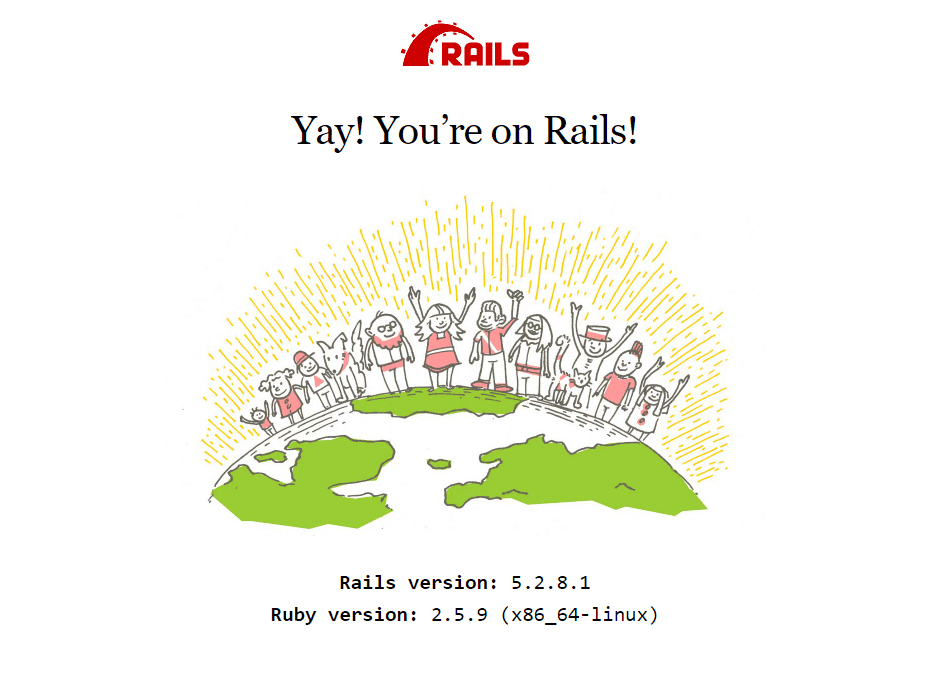
Cycle de déploiement
Lorsque vous créez l’application pour la première fois, Kinsta crée un processus à partir de l’instruction ENTRYPOINT dans le fichier Docker :
ENTRYPOINT ["entrypoint.sh"]Si vous modifiez cette commande dans le dépôt après avoir déployé l’application, le processus n’est pas automatiquement mis à jour dans MyKinsta, vous devez donc également modifier la commande de démarrage dans les processus de votre application.
Jekyll
Voici un exemple de mise en place d’un site statique avec Jekyll sur les services d’hébergement d’applications de Kinsta à partir d’un dépôt GitHub. Une solution de contournement utilisant les actions GitHub pour déployer Jekyll sur l’hébergement de site statique est également disponible.
Jekyll est un générateur de site statique open source qui utilise des composants dynamiques React pour produire un site statique personnalisé sans avoir besoin d’une base de données. Vous trouverez de plus amples informations sur le site web de Jekyll.
- Connectez-vous à GitHub et créez un nouveau dépôt à partir de ce modèle (Utiliser ce modèle > Créer un nouveau dépôt) : Kinsta – Hello World – Static Site With Jekyll.
- Dans MyKinsta, cliquez sur Applications > Ajouter une application > sélectionnez GitHub, cliquez sur Connecter le fournisseur git > Autoriser, et connectez-vous à votre compte GitHub.
- Choisissez le dépôt Hello World Jekyll et l’emplacement du centre de données. Laissez tous les autres réglages par défaut et cliquez sur Continuer à chaque étape.
- Dans l’étape Résumé, cliquez sur Déployer maintenant.
Pendant le déploiement, Kinsta détecte automatiquement la commande de démarrage pour le processus web à partir du Procfile dans le dépôt et installe les dépendances définies dans votre fichier gemfile. L’application est disponible dès que le déploiement est terminé, et la page d’accueil de Kinsta se charge à l’URL de votre application.
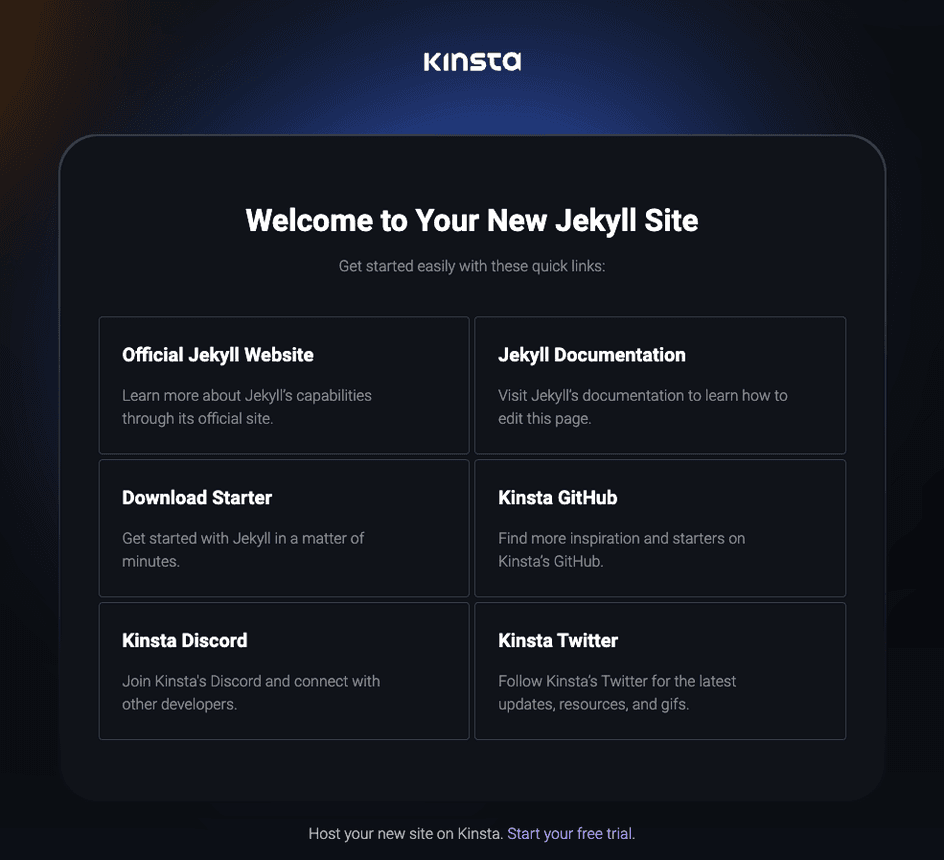
Configuration du serveur web
Port
Kinsta définit automatiquement la variable d’environnement PORT. Vous ne devez pas la définir vous-même ou la coder en dur dans l’application.
Commande de démarrage
Lorsque vous déployez une application et que vous incluez un Procfile dans le référentiel, Kinsta crée automatiquement un processus web basé sur le Procfile à la racine du dépôt. Utilisez cette commande dans votre Procfile pour lancer votre serveur web :
web: bundle exec jekyll build && ruby -run -e httpd _siteCycle de vie du déploiement
Chaque fois qu’un déploiement est initié (par la création d’une application ou un redéploiement dû à un commit entrant), la commande bundle install est exécutée.